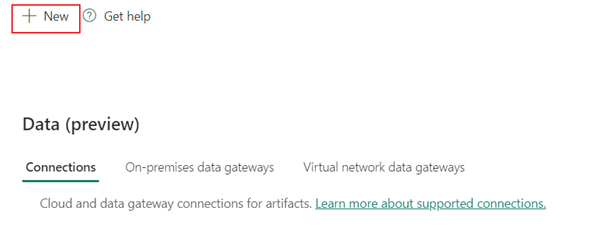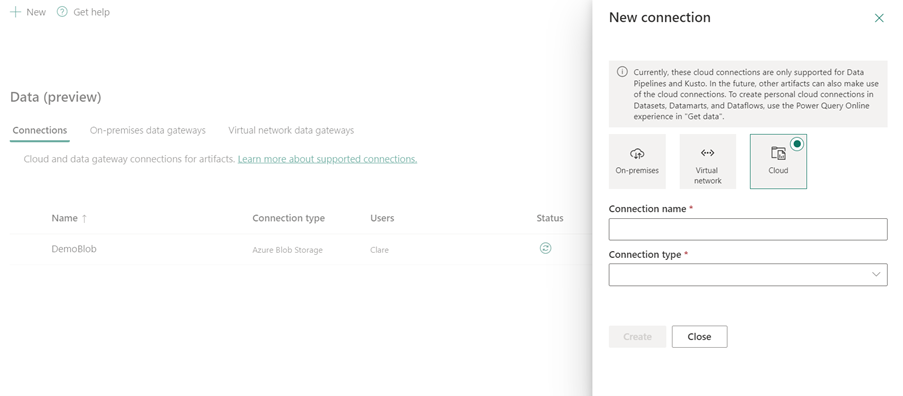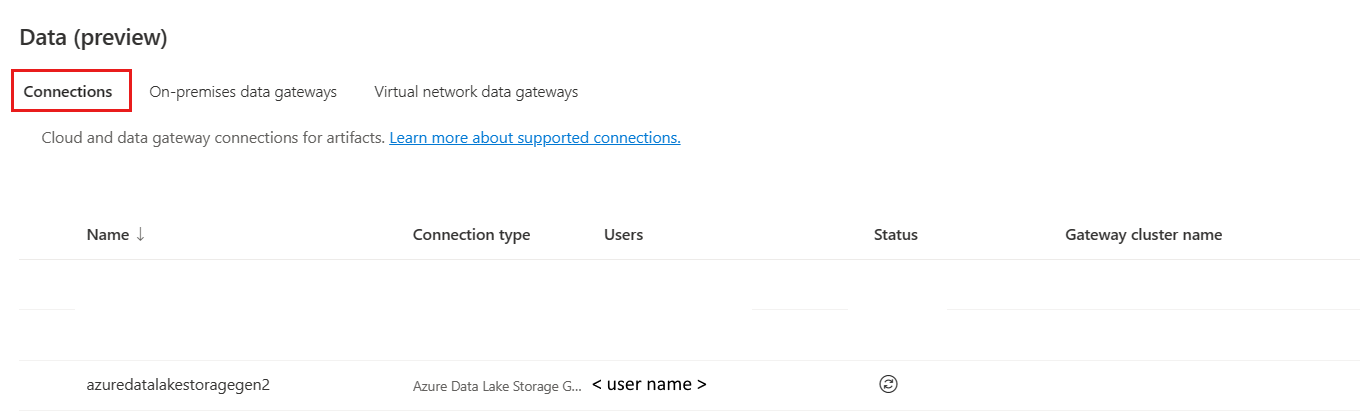Настройка подключения Azure Data Lake Storage 2-го поколения
В этой статье описаны действия по созданию подключения Azure Date Lake служба хранилища 2-го поколения.
Поддерживаемые типы аутентификации
Соединитель Azure Date Lake служба хранилища 2-го поколения поддерживает следующие типы проверки подлинности для копирования и потока данных 2-го поколения соответственно.
| Тип аутентификации | Копия | Поток данных 2-го поколения |
|---|---|---|
| Ключ учетной записи | √ | √ |
| Organizational account | √ | √ |
| Субъект-служба | √ | |
| Подписанный URL-адрес | √ | √ |
Настройка подключения в Dataflow 2-го поколения
Фабрика данных в Microsoft Fabric использует соединители Power Query для подключения потока данных 2-го поколения к Azure Data Lake Storage 2-го поколения. Следующие ссылки предоставляют определенные сведения о соединителе Power Query, необходимые для подключения к Azure Data Lake Storage 2-го поколения в Dataflow 2-го поколения:
- Чтобы приступить к работе с соединителем Azure Data Lake Storage 2-го поколения в Dataflow 2-го поколения, перейдите к разделу "Получение данных из фабрики данных" в Microsoft Fabric.
- Перед подключением к соединителю Azure Data Lake Storage 2-го поколения обязательно установите или настройте все необходимые компоненты Azure Data Lake Storage 2-го поколения.
- Чтобы подключиться к соединителю Azure Data Lake Storage 2-го поколения из Power Query, перейдите к Подключение, чтобы Azure Data Lake Storage 2-го поколения из Power Query Online.
В некоторых случаях статья соединителя Power Query может включать дополнительные параметры, устранение неполадок, известные проблемы и ограничения, а также другие сведения, которые также могут оказаться полезными.
Настройка подключения в конвейере данных
Чтобы создать подключение в конвейере данных, выполните приведенные действия.
В заголовке страницы в службе Интеграция данных выберите подключения и шлюзы Параметры
 > Manage
> Manage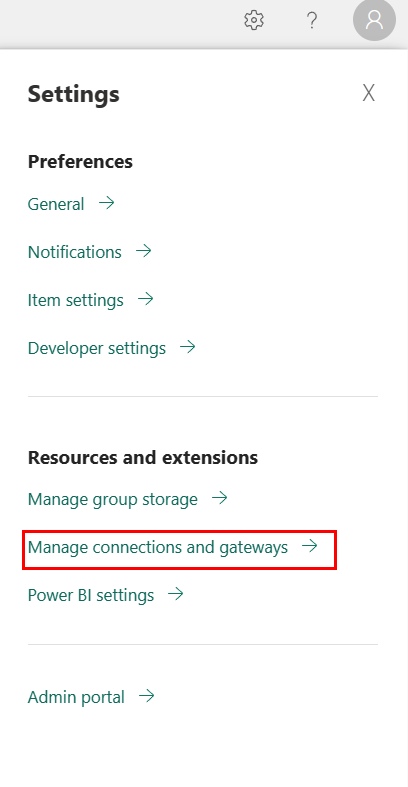
Выберите "Создать" в верхней части ленты, чтобы добавить новый источник данных.
В левой части страницы отображается панель "Создать подключение ".
Настройка подключения в любом элементе Fabric
В любом элементе Fabric выберите параметр Azure Data Lake Storage 2-го поколения в выборе "Получить данные", а затем выберите Подключение.
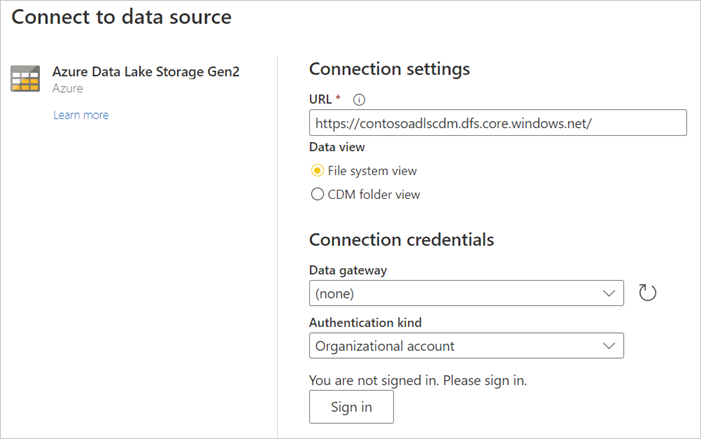
В Подключение в источник данных введите URL-адрес учетной записи Azure Data Lake Storage 2-го поколения. Ознакомьтесь с ограничениями , чтобы определить используемый URL-адрес.
Выберите, следует ли использовать представление файловой системы или представление папки Common Data Model.
При необходимости выберите локальный шлюз данных в шлюзе данных (только в потоках данных, потоках данных 2-го поколения, datamarts и семантических моделях).
Выберите вход, чтобы войти в учетную запись Azure Data Lake Storage 2-го поколения. Вы будете перенаправлены на страницу входа вашей организации. Следуйте инструкциям по входу в учетную запись.
После успешного входа нажмите кнопку "Далее".
Настройка подключений для доступа к доверенной рабочей области
Настройте удостоверение рабочей области в рабочей области, где будет использоваться подключение. Дополнительные сведения см. в разделе "Удостоверение рабочей области".
Предоставьте учетной записи организации или субъекту-службе доступ к учетной записи хранения. Дополнительные сведения см. в статье "Создание ярлыка OneLake для учетной записи хранения с доступом к доверенной рабочей области"
Настройте правило экземпляра ресурса. Дополнительные сведения см. в разделе "Правило экземпляра ресурса".
Выполните действия, описанные в разделе "Настройка подключения ", чтобы создать подключение.
Рекомендации и ограничения
- Учетная запись организации и субъект-служба являются единственными поддерживаемыми типами проверки подлинности.
- Подключение для доступа к доверенной рабочей области невозможно создать из Управление шлюзами и подключениями.
- Подключение для доступа к доверенной рабочей области работают только в сочетаниях клавиш OneLake.
- Существующие подключения, работающие для доступа к доверенной рабочей области, не могут быть изменены в интерфейсе управления шлюзами и подключениями .
Настройка подключения
Шаг 1. Укажите новое имя подключения, тип, сервер и полный путь
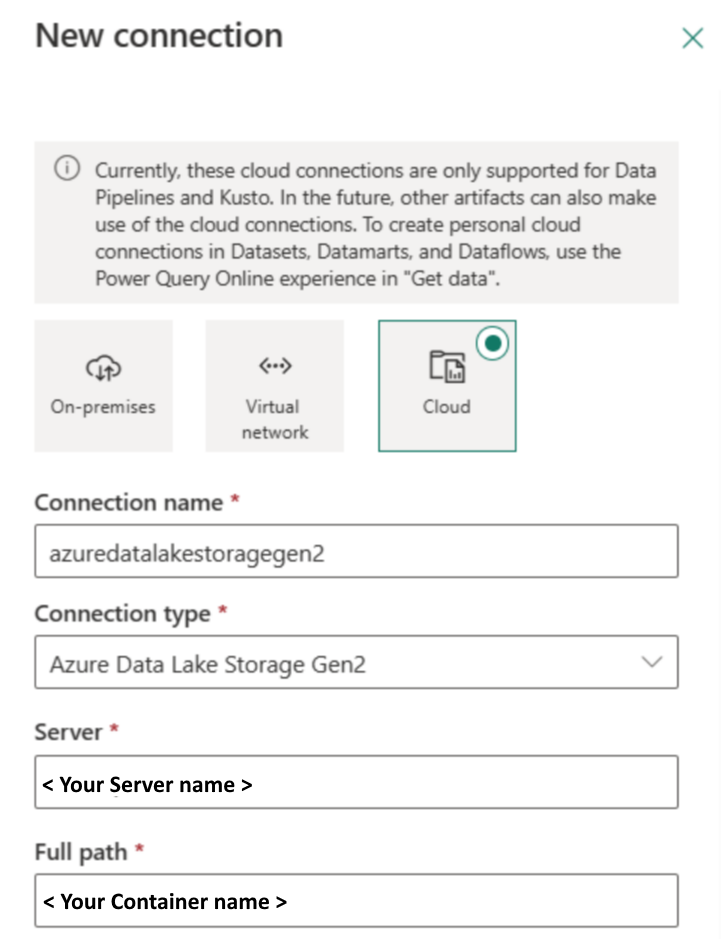
В области "Создать подключение" выберите Cloud и укажите следующие поля:
- имя Подключение ion: укажите имя подключения.
- тип Подключение ion: выберите тип для подключения.
- Сервер: введите имя сервера Azure Data Lake Storage 2-го поколения. Например,
https://contosoadlscdm.dfs.core.windows.net. Укажите имя сервера Azure Data Lake Storage 2-го поколения. Перейдите к интерфейсу учетной записи Azure Data Lake Storage 2-го поколения, перейдите к разделу "Конечные точки" и получите Azure Data Lake Storage 2-го поколения. - Полный путь. Введите полный путь к имени контейнера Azure Data Lake Storage 2-го поколения.
Шаг 2. Выбор и настройка проверки подлинности
В разделе "Проверка подлинности" выберите проверку подлинности из раскрывающегося списка и заполните соответствующую конфигурацию. Соединитель Azure Data Lake Storage 2-го поколения поддерживает следующие типы проверки подлинности:
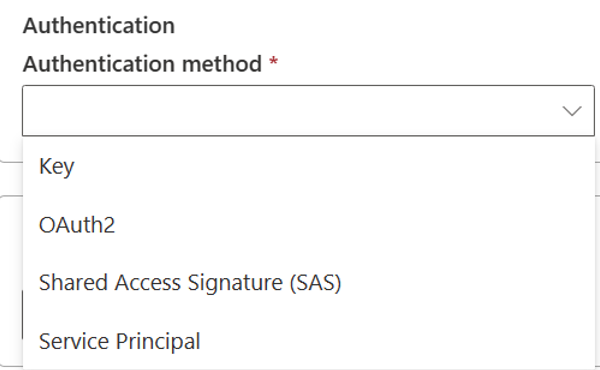
Проверка подлинности с использованием ключа
Ключ учетной записи: укажите ключ Azure Data Lake Storage 2-го поколения учетной записи. Перейдите к интерфейсу учетной записи Azure Data Lake Storage 2-го поколения, перейдите к разделу "Ключ доступа" и получите ключ учетной записи.
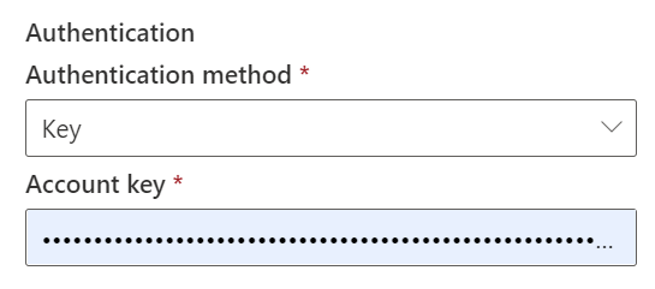
Проверка подлинности OAuth2
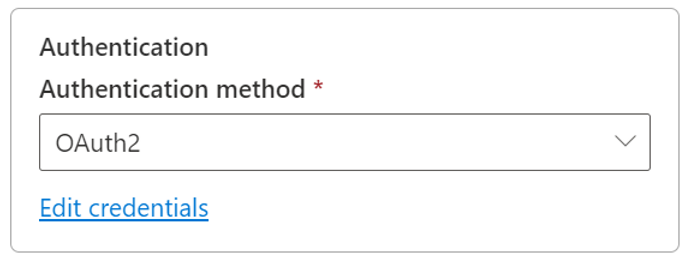
Откройте команду "Изменить учетные данные". Откроется интерфейс входа. Введите свою учетную запись и пароль для входа в свою учетную запись. После входа вы вернетесь на страницу "Создать подключение ".
Аутентификация SAS
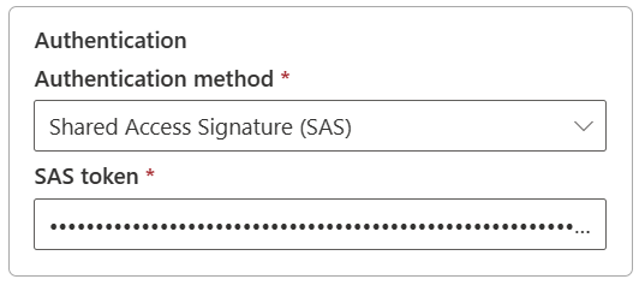
Маркер SAS: укажите маркер подписанного URL-адреса для контейнера Azure Data Lake Storage 2-го поколения.
Если у вас нет маркера SAS, перейдите на подписанный URL-адрес в интерфейсе учетной записи Azure Data Lake Storage 2-го поколения. В разделе "Разрешенные типы ресурсов" выберите "Контейнер", а затем выберите "Создать SAS" и строка подключения. Маркер SAS можно получить из созданного содержимого, которое отображается. Подписанный URL-адрес — это универсальный код ресурса (URI), который в своих параметрах запроса содержит все сведения, необходимые для доступа к ресурсу хранилища с прохождением аутентификации. Для доступа к ресурсам хранилища с помощью подписанного URL-адреса клиенту достаточно передать SAS в соответствующий конструктор или метод. Дополнительные сведения о подписанных URL-адресах см. в сигнатурах общего доступа. Общие сведения о модели подписанных URL-адресов.
Аутентификация субъекта-службы
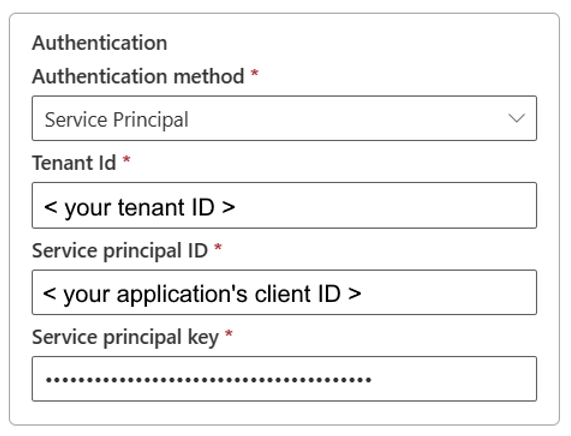
- Идентификатор клиента: укажите сведения о клиенте (доменное имя или идентификатор клиента), в котором находится ваше приложение. Эти сведения можно получить, наведя указатель мыши на правый верхний угол страницы портала Azure.
- Идентификатор субъекта-службы: укажите идентификатор приложения (клиента).
- Ключ субъекта-службы: укажите ключ приложения.
Чтобы использовать проверку подлинности субъекта-службы, выполните следующие действия.
Зарегистрируйте сущность приложения в идентификаторе Microsoft Entra, выполнив регистрацию приложения в клиенте Microsoft Entra. Запишите эти значения, которые используются для определения подключения:
- Идентификатор клиента
- Application ID
- ключ приложения.
Предоставьте правильное разрешение субъекту-службе. Примеры работы разрешений в Azure Data Lake Storage 2-го поколения см. в списках управления доступом в файлах и каталогах.
- В качестве источника в Обозреватель службы хранилища предоставьте по крайней мере разрешение "Выполнить" для всех папок вышестоящий и файловой системы, а также разрешение на чтение для копирования файлов. Можно также в Системе управления идентификацией и доступом (IAM) назначить по крайней мере роль Модуль чтения данных BLOB-объектов хранилища.
- В качестве назначения в Обозреватель службы хранилища предоставьте по крайней мере разрешение execute для всех папок вышестоящий и файловой системы, а также разрешение на запись для целевой папки. Можно также в Системе управления идентификацией и доступом (IAM) назначить по крайней мере роль Участник для данных BLOB-объектов хранилища.
Примечание.
Если вы используете пользовательский интерфейс для создания и субъекта-службы не задано роль "служба хранилища читатель данных BLOB-объектов или участник" в IAM, при выполнении тестового подключения или просмотра или навигации папок выберите "Проверить подключение к файлу" или "Обзор из указанного пути", а затем укажите путь с разрешением read + Execute для продолжения.
Шаг 3. Укажите уровень конфиденциальности, который вы хотите применить
На вкладке "Общие " выберите уровень конфиденциальности, который вы хотите применить в раскрывающемся списке уровня конфиденциальности. Поддерживаются три уровня конфиденциальности. Дополнительные сведения см. в раздел "Общие".
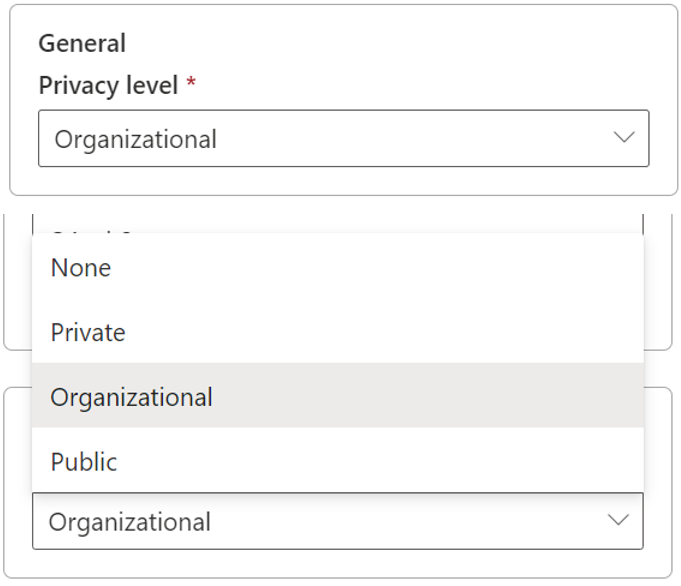
Шаг 4. Создание подключения
Нажмите кнопку создания. Создание успешно протестировано и сохранено, если все учетные данные верны. Если это не правильно, создание завершается ошибкой.
Сводка таблицы
Свойства соединителя в следующей таблице поддерживаются в копировании конвейера.
| Имя | Описание | Обязательное поле | Свойство | Копия |
|---|---|---|---|---|
| Имя подключения | Имя подключения. | Да | ✓ | |
| Тип подключения | Выберите тип подключения. | Да | ✓ | |
| Сервер | Введите имя сервера Azure Data Lake Storage 2-го поколения, напримерhttps://contosoadlscdm.dfs.core.windows.net. |
Да | ✓ | |
| Полный путь | Введите полный путь к имени контейнера Azure Data Lake Storage 2-го поколения. | Да | ✓ | |
| Аутентификация | Перейдите к проверке подлинности. | Да | Перейдите к проверке подлинности. | |
| Уровень конфиденциальности | Уровень конфиденциальности, который вы хотите применить. Допустимые значения: "Организация", "Конфиденциальность" и "Общедоступная". | Да | ✓ |
Проверка подлинности
Свойства в следующей таблице являются поддерживаемыми типами проверки подлинности.
| Имя | Описание | Обязательное поле | Свойство | Копия |
|---|---|---|---|---|
| Ключ | ✓ | |||
| — ключ учетной записи | Ключ учетной записи Azure Data Lake Storage 2-го поколения. | Да | ||
| Подписанный URL-адрес | ✓ | |||
| — маркер SAS | Укажите маркер подписанного URL-адреса для контейнера Azure Data Lake Storage 2-го поколения. | Да | ||
| Субъект-служба | ✓ | |||
| — идентификатор клиента | Сведения о клиенте (доменное имя или идентификатор клиента). | Да | ||
| — идентификатор субъекта-службы | Идентификатор клиента приложения. | Да | ||
| — ключ субъекта-службы | Ключ приложения. | Да |
Связанный контент
Обратная связь
Ожидается в ближайшее время: в течение 2024 года мы постепенно откажемся от GitHub Issues как механизма обратной связи для контента и заменим его новой системой обратной связи. Дополнительные сведения см. в разделе https://aka.ms/ContentUserFeedback.
Отправить и просмотреть отзыв по